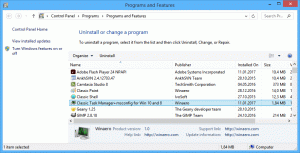Habilite o tema escuro no File Explorer do Windows 10
Como você já deve saber, a Microsoft é vai adicionar um novo tema escuro para o File Explorer no Windows 10. Já pode ser ativado em Windows 10 Build 17650, que foi lançado recentemente para insiders do Skip Ahead. Se você gostaria de habilitá-lo agora e ver o trabalho em andamento, veja como isso pode ser feito.
Propaganda
A Microsoft adicionou o tema escuro ao aplicativo clássico de desktop File Explorer no Windows 10 "Redstone 5". As compilações recentes do sistema operacional incluem o tema escuro para o File Explorer, que pode ser habilitado no aplicativo Configurações. É assim que parece:

Habilitar o modo escuro no File Explorer é possível usando uma opção no aplicativo Configurações, que alterna o tema do aplicativo em Personalização -> Cor. Ao contrário de muitos aplicativos de armazenamento (UWP), o File Explorer não tem uma opção dedicada para ativar o tema escuro separadamente das configurações. Segue a opção global. Muitos dos aplicativos primários no Windows 10 seguem a opção do sistema ou têm suas próprias opções para
habilitando o tema escuro.Para habilitar o tema escuro no Explorador de Arquivos do Windows 10, faça o seguinte.
- Abra o App de configurações.
- Vá para Personalização -> Cores:
- Role para baixo até a parte inferior da página até a opção "Escolha o modo de aplicativo padrão". Lá, ative a opção Escuro para ativar o esquema de cores apropriado.

- O tema escuro agora está ativado.
Em compilações de pré-lançamento mais antigas do Windows 10, o tema escuro estava bloqueado. As instruções abaixo podem ser usadas para desbloqueá-lo usando uma ferramenta Mach2 de terceiros.
Habilite o tema escuro no File Explorer do Windows 10
- Certifique-se de ter o Windows 10 Build 17650 instalado. Consulte o artigo Como encontrar o número da compilação do Windows 10 que você está executando.
- Faça o download do ferramenta mach2. Use os seguintes links: mach 2 para Windows 10 de 64 bits | mach2 para Windows 10 de 32 bits
Para descobrir qual versão você precisa, consulte o artigo Como determinar se você está executando o Windows de 32 bits ou 64 bits. Além disso, você pode encontrar a versão real do mach2 no "lançamentos "guia no GitHub. - Extraia o arquivo ZIP para qualquer pasta desejada. Por exemplo, você pode extraí-lo para a pasta c: \ mach2.

- Vá para essa pasta com o File Explorer.

- Modelo
cmd.exena barra de endereço do File Explorer e pressione a tecla Enter.
- Uma nova janela de prompt de comando será aberta. Digite o seguinte comando:
habilitar mach2 10397285.
- Reinicie o Windows 10.
Você terminou!
Para ativar o tema,
- Abrir Definições.
- Navegue até Personalização -> Cores.
- À direita, selecione a opção Escuro debaixo Escolha o modo de aplicativo padrão.

Espero que isso lhe poupe algum tempo.
Escrevi esta postagem porque alguns leitores estão um pouco confuso com GitHub e o prompt de comando, então decidi cobrir o procedimento em detalhes.